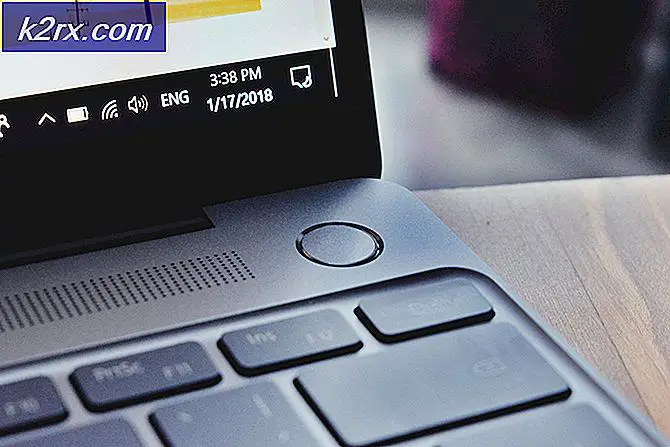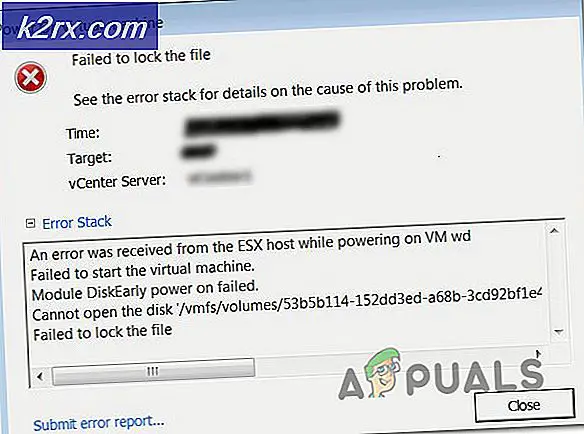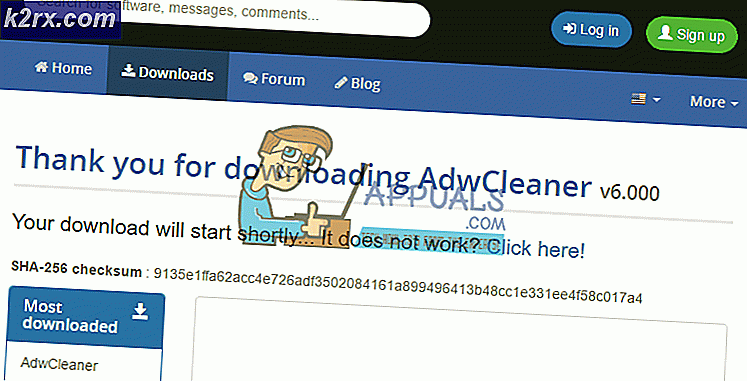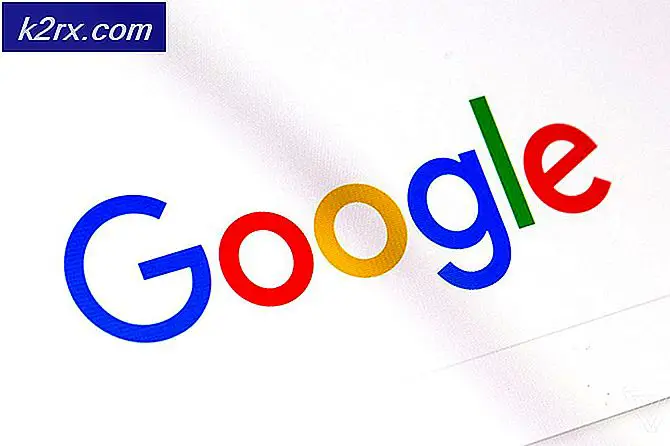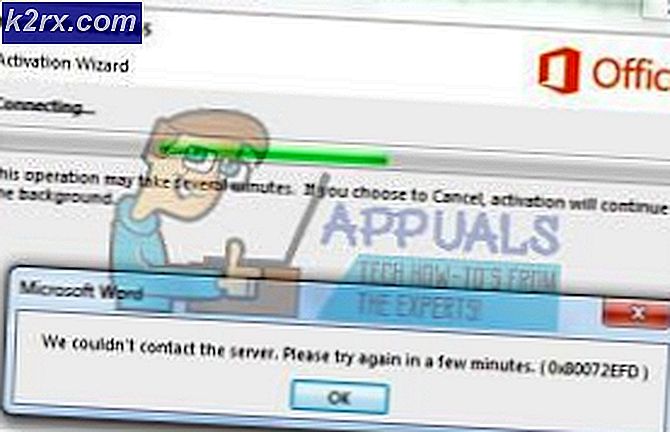Fiks: Windows 10 Store feil 0x8007064a
Riktignok noen brukere av Windows 10 har siden operativsystemets lansering rapportert et problem hvor alle forsøk på å installere bestemte applikasjoner fra Windows Store-slutten, mens programmet ble lastet ned, men installasjonen av programmet mislyktes. Når installasjonen mislykkes, ser brukere som er berørt av dette problemet en generell feilmelding som inneholder feilkode 0x8007064a og informerer dem om at det oppsto en feil under installasjonen. Selv om dette problemet har blitt observert å være betydelig voldsomt blant Windows 10-brukere, har det også vært kjent å påvirke datamaskiner som kjører på Windows 8 og Windows 8.1. I tillegg kan dette problemet også oppstå når du prøver å oppdatere programmer via Windows Store.
Brukere som er berørt av dette problemet, har bekreftet at i nesten alle tilfeller starter omstart av den berørte datamaskinen og avinstallering / deaktivering av alle firewalls og tredjeparts sikkerhetsprogrammer på den berørte datamaskinen, ikke hjelper. I virkeligheten er dette problemet oftest forårsaket av et problem med selve Windows Store eller ødelagt eierskap av en bestemt registernøkkel.
Når det gjelder Windows-problemer som gjør at brukere ikke er i stand til å installere programmer fra Windows Store, går dette til en av de mer obskure og ikke-dokumenterte. Derfor har de berørte brukerne ofte problemer med å finne mulige oppløsninger på dette problemet. Heldigvis er følgende imidlertid noen av de mest effektive løsningene du kan bruke til å prøve å løse dette problemet:
Løsning 1: Tilbakestill Windows Store
Hvis et problem med datamaskinens Windows Store er skyldige bak dette problemet, kan det bare være mulig å fikse problemet ved å tilbakestille Windows Store. For å tilbakestille Windows Store må du:
- Trykk Windows Logo- tasten + R for å åpne et Kjør
- Skriv wsreset. Exe i Run- dialogboksen og trykk Enter .
- Vent til den resulterende Kommandoprompt for å tilbakestille Windows Store. Windows Store vil ha blitt tilbakestilt når kommandoprompten lukker seg.
- Start datamaskinen på nytt, og når den starter opp, kontroller du om problemet vedvarer eller ikke.
Løsning 2: Utfør en systemgjenoppretting
Alle nåværende støttede versjoner av Windows-operativsystemet har den magiske evnen til å opprette systemgjenopprettingspoeng noen få dager, slik at hvis noe går galt, kan du bare utføre en Systemgjenoppretting og datamaskinen vil bli tilbakestilt til nøyaktig måte det var da gjenopprettingspunktet du brukte ble opprettet.
Å utføre systemgjenoppretting til et tidspunkt før dette problemet eksisterte på datamaskinen, er en ganske effektiv måte å kvitte seg med, selv om du trenger et systemgjenopprettingspunkt på datamaskinen din, som ble opprettet før datamaskinen ble byttet til dette problemet. Hvis du ikke vet hvordan du utfører en systemgjenoppretting på en Windows 10-datamaskin, kan du bare bruke Gjenopprett systemet ved hjelp av Systemgjenopprettingspunkt- delen i denne håndboken .
Løsning 3: Pass på at eierskapet til en bestemt registernøkkel er satt til SYSTEM
Hvis ingen av løsningene som er oppført og beskrevet ovenfor, fungerte for deg, kan du være i denne bindingen fordi eierskapet til en registernøkkel kalt Pakker i datamaskinens register ikke er satt til SYSTEM. Hvis det er tilfelle, alt du trenger å gjøre for å fikse dette problemet er:
- Trykk Windows Logo- tasten + R for å åpne et Kjør
- Skriv inn regedit i dialogboksen Kjør og trykk Enter .
- I venstre rute i Registerredigering navigerer du til følgende katalog:
HKEY_CURRENT_USER > Programvare > Klasser > Lokale innstillinger > Programvare > Microsoft > Windows > CurrentVersion > AppModel > Repository
- I venstre rute i Registerredigering, høyreklikk på registernøkkelen med tittelen Pakker (under Repository ), og klikk på Tillatelser i hurtigmenyen.
- Klikk på Avansert .
- Klikk på Endre (plassert ved siden av navnet på registernøkkelens eier).
- Skriv inn SYSTEM i det store åpne området som er merket med Skriv inn objektnavnet for å velge, og klikk på OK .
- Klikk på OK i Avanserte sikkerhetsinnstillinger
- Klikk på OK i dialogboksen Tillatelser, lukk Registerredigering og start datamaskinen på nytt.
Når datamaskinen starter opp, bør du kunne laste ned og installere programmer fra Windows Store uten å ha kjørt noen feilmeldinger som inneholder feilkode 0x8007064a.
PRO TIPS: Hvis problemet er med datamaskinen eller en bærbar PC / notatbok, bør du prøve å bruke Reimage Plus-programvaren som kan skanne arkiver og erstatte skadede og manglende filer. Dette fungerer i de fleste tilfeller der problemet er oppstått på grunn av systemkorrupsjon. Du kan laste ned Reimage Plus ved å klikke her